Transmisión en vivo de UFC 215 en Kodi - Los complementos siguen funcionando: Johnson vs. Borg
UFC 215, programado para el 9 de septiembre de 2017,promete ser una noche para recordar. Encabezando el proyecto de ley está la pelea por el título de peso mosca entre Demetrious Johnson y Ray Borg. La presión está sobre "Mighty Mouse" Johnson, cuya victoria lo vería ganar su defensa del título número 11 y superar a Anderson Silva (con quien actualmente está empatado en 10) para asumir el manto del Mejor de todos los tiempos. Sin embargo, "The Tazmexican Devil" Borg, actualmente en el puesto n. ° 4, no irá silenciosamente a la noche sin pelear.
TENDENCIAS: ¡Mira UFC 218 en Kodi el 2 de diciembre!

Este concurso electrizante de destreza marcial tieneel potencial para hacer historia en UFC, así que asegúrese de asegurar su asiento en el evento principal Sin embargo, si eres como la mayoría de nosotros y no tienes boletos de primera fila, ¡aún puedes ver la acción desde la comodidad de tu hogar con los mejores complementos de Kodi para la transmisión en vivo de UFC 215!
La aplicación de centro de medios de código abierto Kodi lo haceSorprendentemente fácil acceder a transmisiones deportivas en vivo, películas, programas de televisión y mucho más, todo desde una sola interfaz. La descarga es completamente gratuita y funciona en casi todos los dispositivos imaginables, incluidas tabletas y teléfonos inteligentes. Para aprovechar Kodi al máximo, querrás instalar complementos de terceros que busquen y recopilen secuencias de video. Varios de estos le permiten ver la NFL en Kodi, ver los últimos juegos de baloncesto, ver deportes en el extranjero y, por supuesto, ver UFC en Kodi.
A continuación se presentan algunos de los mejores complementos que le permitirán ver UFC 215 en Kodi. Siga las instrucciones para configurar su instalación de Kodi, luego descargue y comience a mirar.
Oferta exclusiva: ahorre 49%. ¡Pruebe ExpressVPN sin riesgos!
Obtenga la VPN clasificada n.º 1
Garantía de devolución de dinero de 30 días.
Cómo obtener una VPN GRATIS por 30 días
Si necesita una VPN por un tiempo breve cuando viaja, por ejemplo, puede obtener nuestra VPN mejor clasificada de forma gratuita. ExpressVPN incluye una garantía de devolución de dinero de 30 días. Tendrá que pagar la suscripción, es un hecho, pero permite acceso completo durante 30 días y luego cancela para obtener un reembolso completo. Su política de cancelación sin preguntas hace honor a su nombre.
Antes de usar Kodi, Necesitar una buena VPN
La descarga principal de Kodi es completamente gratuita ylegal para usar. Sin embargo, algunos de los complementos que puede instalar se encuentran en un área legalmente gris, especialmente los que cuentan con contenido deportivo en vivo. Por defecto, todo su tráfico de Internet se envía en un formato abierto y sin formato a través de su proveedor de servicios local y a la red mundial. Los ISP pueden monitorear y registrar este tráfico para detectar actividades sospechosas. Si bien Kodi no es ilegal, todavía está marcado por varios proveedores de Internet y puede dar lugar a avisos de infracción de derechos de autor o incluso multas.
Para mantener su actividad privada mientras transmiteUFC 215, deberá usar una red privada virtual. Las VPN cambian la forma en que funciona Internet al encriptar todo su tráfico antes de que salga de su dispositivo. Los datos cifrados no se pueden leer hasta que se descifren, lo que significa que su ISP no podrá rastrear su actividad. Además, las VPN cambian su dirección IP a una que no está asociada con su nombre o dirección, agregando aún más privacidad y anonimato a sus actividades en línea.
Las VPN se están convirtiendo en herramientas indispensables para el usuario moderno de Internet. Son innumerables los beneficios de usarlos, incluidos los siguientes:
- Acceda a videos de otros países en Netflix, Hulu, YouTube, BBC iPlayer, etc.
- Evite que los sitios web, los proveedores de servicios locales y las agencias gubernamentales lo rastreen.
- Proteja sus datos personales mientras viaja o utiliza una conexión Wi-Fi pública.
- Evite que los piratas informáticos y los intrusos de datos roben su información.
- Desbloquee sitios web censurados y contenido geo-restringido.
Cómo elegir una VPN que funcione
Hay cientos de VPN en el mercado, la mayoría deque son asequibles, fáciles de usar y ofrecen un montón de características adicionales. Elegir el adecuado para sus necesidades puede parecer una tarea desalentadora. Hemos facilitado el proceso al incluir criterios importantes que debe tener en cuenta al buscar la mejor VPN para usar con Kodi.
Velocidades de descarga rápidas - La velocidad lo es todo cuando ves un conciertocorriente. Se sabe que las VPN son un poco más lentas que la mayoría de las conexiones a Internet, en gran parte porque el cifrado agrega datos a cada paquete. Para combatir esto, las buenas VPN desarrollan soluciones alternativas que ofrecen velocidades rápidas sin sacrificar la privacidad o la seguridad.
Política de registro cero - Mantener tus transmisiones de Kodi privadas es extremadamenteimportante, especialmente si estás interesado en eventos UFC en vivo. Una de las mejores cosas que una VPN puede agregar a su política de privacidad es la promesa de cero registros. Esto garantiza que sus actividades en línea nunca dejen rastro, lo que hace imposible que las agencias gubernamentales u otros terceros puedan localizarlo.
Tráfico permitido y tipos de archivos - Algunas VPN, especialmente las VPN gratuitas que encontrarás enLos mercados y las tiendas de aplicaciones bloquearán silenciosamente su capacidad de utilizar redes P2P y torrents. Ambos protocolos son elementos básicos de la transmisión de Kodi, y sin ellos no podrás hacer mucho.
Buena disponibilidad del servidor - Las VPN te permiten cambiar ubicaciones virtuales con solo presionar un botón. Cuantas más opciones tenga, mayores serán sus posibilidades de encontrar una conexión estable y rápida. Cuanto más grande sea la red, mejor.
¿Quién es el mejor?
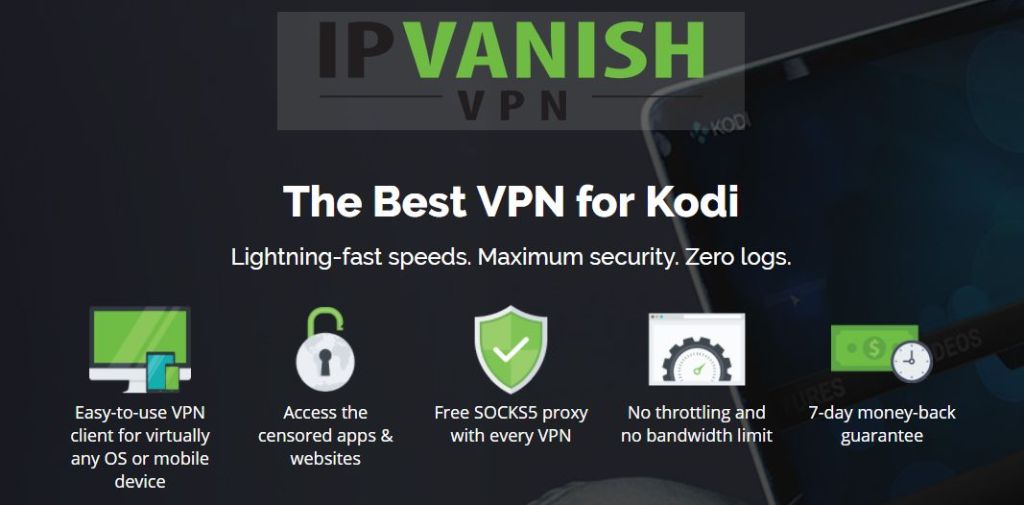
IPVanish es uno de los mejores servicios de VPN parausuarios nuevos y streamers experimentados por igual. La compañía ofrece un software fácil de usar para una amplia variedad de plataformas, ofrece velocidades rápidas y un cifrado sólido, y trabaja incansablemente para mantener su Internet lo más abierto posible. Con IPVanish puede usar Kodi y todos sus complementos sin restricciones. También obtendrá protección adicional contra fugas de DNS, tendrá un interruptor de apagado automático para Windows y Mac, y tendrá acceso a más de 800 servidores en 60 países diferentes.
Más características de IPVanish:
- Aplicaciones extremadamente fáciles de usar para todos los principales sistemas operativos y dispositivos móviles.
- Derrota el bloqueo geográfico y la censura de sitios web con más de 40,000 direcciones IP.
- Ancho de banda ilimitado y acceso completo a redes P2P y bittorrent.
IPVanish ofrece una garantía de devolución de dinero de 7 días, lo que significa que tiene una semana para probarlo sin riesgos. Tenga en cuenta que Los lectores de consejos adictivos pueden ahorrar un enorme 60% aquí en el plan anual de IPVanish, reduciendo el precio mensual a solo $ 4.87 / mes.
Cómo instalar complementos de Kodi
Kodi facilita la instalación de complementos y accesocontenido de toda la web. Sin embargo, antes de poder desbloquear estas funciones, deberá cambiar una de las configuraciones internas de Kodi. Esto permite que el programa descargue archivos de una variedad de fuentes sin intervención, lo que le ahorrará mucho tiempo.
Cómo habilitar fuentes desconocidas en Kodi:
- Abra Kodi y haga clic en el ícono de ajustes para ingresar al menú Sistema.
- Vaya a Configuración del sistema> Complementos
- Alterne el control deslizante junto a la opción "Fuentes desconocidas".
- Acepte el mensaje de advertencia que aparece.
Con la opción habilitada, podrá agregarfuentes, URL donde Kodi buscará archivos zip para descargar y repositorios, que son colecciones de complementos agrupados para su comodidad. El proceso es un poco complicado las primeras veces que lo intentas, pero después de un par de instalaciones podrás hacerlo mientras duermes. Siga las instrucciones para cada complemento a continuación para incluirlo con su versión de Kodi.
Planet MMA: la mejor manera de ver UFC 215
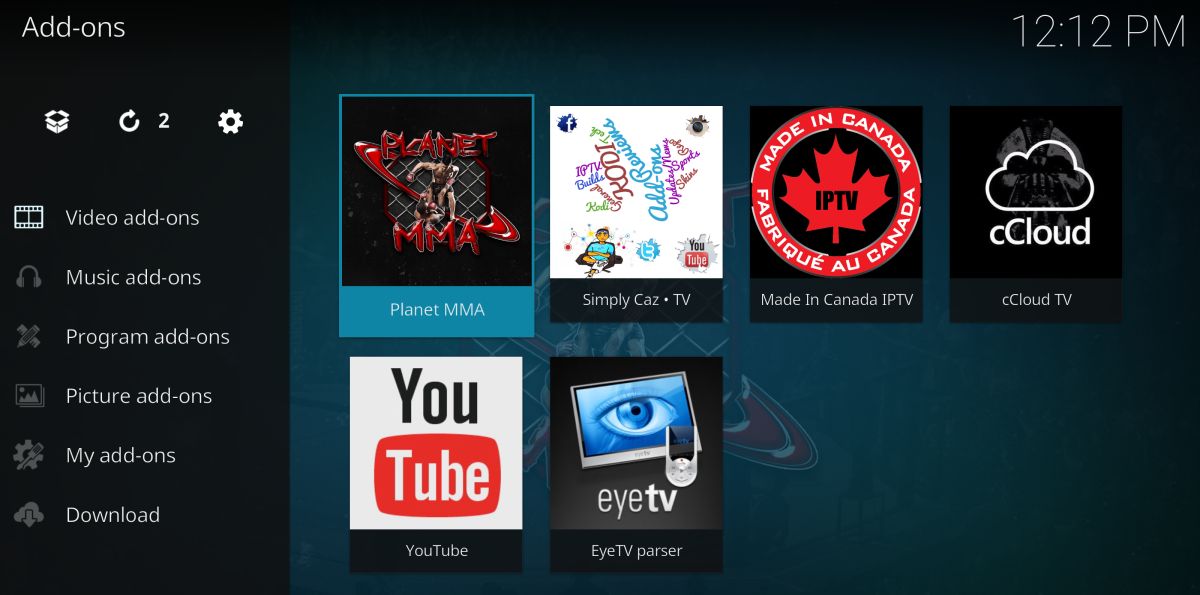
Uno de los principales complementos de Kodi para transmisiones UFC esPlanet MMA, anteriormente llamado UFC Finest. Este monstruo de recursos presenta toneladas de transmisiones en vivo, videos archivados, incluso resalta carretes de peleas oficiales de UFC y más. Consulte el calendario del complemento para ver los próximos eventos, luego explore los archivos de Fight Night, Openload y funciones destacadas, vea entrevistas y documentales de YouTube, luego descanse y disfrute de la tarjeta de características completa. También es uno de los complementos más confiables con transmisiones de mejor calidad y menos enlaces muertos que la mayoría de sus competidores.
Planet MMA está disponible en varios repositorios, incluido Ares. Siga las instrucciones a continuación para agregar este repositorio e instalar Planet MMA. Si ya tiene instalado Ares, vaya al paso 14.
Cómo instalar Planet MMA en Kodi:
- Abra Kodi en su dispositivo local.
- Haga clic en el ícono de ajustes para ingresar al menú Sistema.
- Vaya a Administrador de archivos> Agregar fuente (es posible que deba hacer clic en el punto doble para moverse a la parte superior del directorio)
- Escriba la siguiente URL exactamente como aparece: http://repo.ares-project.com/magic/
- Nombra el nuevo repositorio "Ares"
- Haga clic en Aceptar".
- Regrese al menú principal de Kodi.
- Seleccione "Complementos"
- Haga clic en el icono de cuadro abierto en la parte superior de la barra de menú.
- Elija "Instalar desde archivo zip"
- Seleccione la lista de proyectos de Ares.
- Abre el siguiente archivo: repository.aresproject.zip
- Instala el archivo zip.
- Vuelva al menú Complementos y haga clic en el icono de cuadro abierto.
- Elija "Instalar desde el repositorio"
- Encuentra "Proyecto Ares" en la lista.
- Desplácese hacia abajo hasta "Complementos de video"
- Seleccione e instale Planet MMA.
- Cuando se completa la instalación, puede acceder a Planet MMA desde el menú principal.
SportsAccess: un recurso confiable para UFC
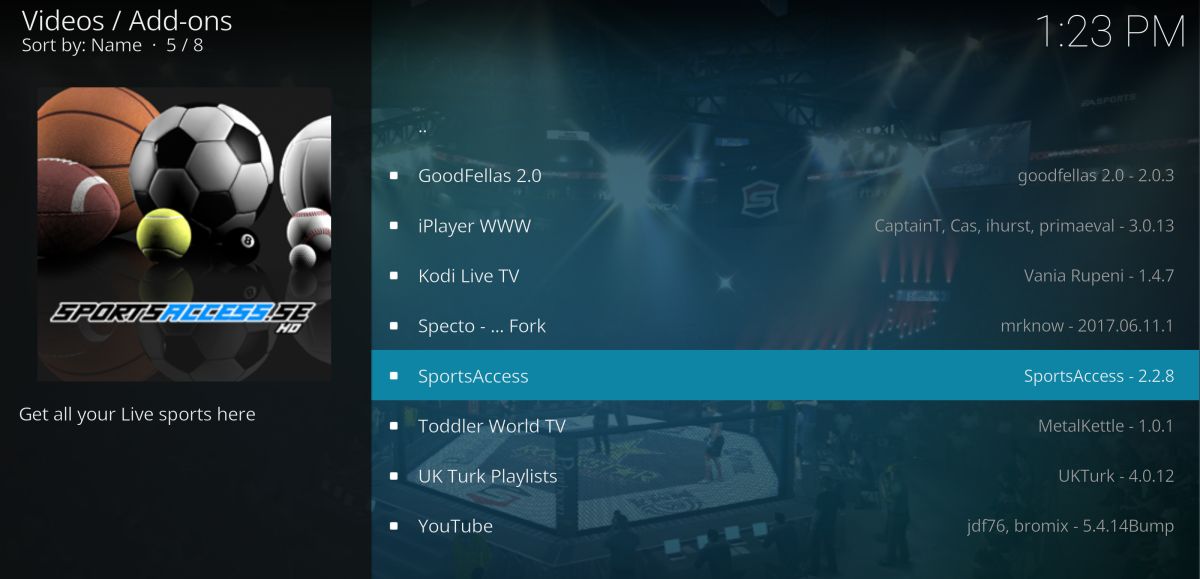
SportsAccess es uno de los grandes nombres a pedidoTransmisión de deportes HD. El servicio cubre tanto eventos en vivo como contenido archivado para deportes convencionales como golf, hockey, lucha y tenis, sin mencionar muchas características de MMA y UFC. Hay más de 100 canales solo deportivos para elegir, junto con casi dos docenas de opciones en vivo. Cada evento UFC de pago por evento pasa por SportsAccess, lo que lo convierte en un recurso increíble para ver UFC 215.
El complemento SportsAccess se conecta aSitio web de SportsAccess, que es un servicio pago. Deberá registrarse antes de usar la extensión Kodi. Hay varios planes disponibles, que incluyen opciones de bajo precio para cualquiera que solo quiera acceder por un solo día.
- Abra Kodi en su dispositivo local.
- Haga clic en el ícono de ajustes para ingresar al menú Sistema.
- Vaya a Administrador de archivos> Agregar fuente (es posible que deba hacer clic en el punto doble para moverse a la parte superior del directorio)
- Escriba la siguiente URL exactamente como aparece: http://repo.sportsaccess.se
- Nombra el nuevo repositorio "SportsAccess"
- Haga clic en Aceptar".
- Regrese al menú principal de Kodi.
- Seleccione "Complementos"
- Haga clic en el icono de cuadro abierto en la parte superior de la barra de menú.
- Elija "Instalar desde archivo zip"
- Seleccione "SportsAccess"
- Elija el archivo llamado repository.sportsaccess.zip
- Cuando finalice la instalación, regrese al menú Complementos y haga clic en el icono del cuadro abierto.
- Elija "Instalar desde el repositorio"
- Busque y haga clic en "Complementos Sportsaccess XBMC"
- Desplácese hasta "Complementos de video", luego elija "SportsAccess" e instálelo.
- Cuando se complete la instalación, SportsAccess estará disponible en su menú principal de Kodi.
SportsDevil - Más opciones, más preguntas
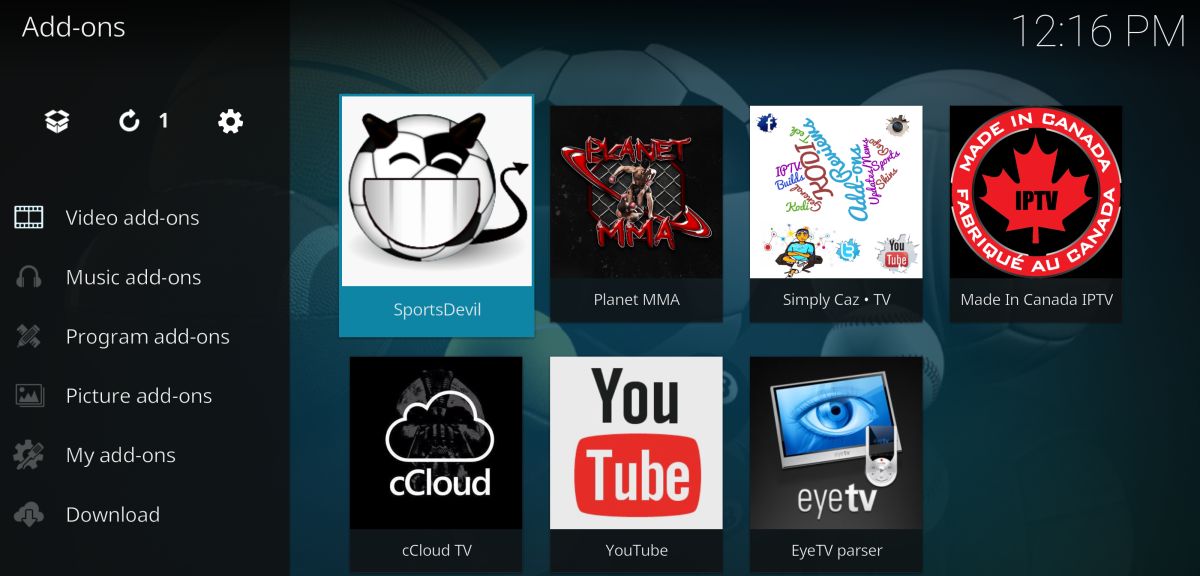
SportsDevil tiene que ver con la variedad. El complemento aloja docenas y docenas de transmisiones que se centran en una amplia variedad de deportes, incluidos los eventos de UFC. La interfaz es sencilla, sin lujos, descargando una gran cantidad de contenido del canal frente a su cara y permitiéndole tomar decisiones desde allí. Esto le da a SportsDevil una reputación de acertar o fallar. Encontrarás una excelente transmisión para UFC 215 o no encontrarás nada. Sin embargo, es excelente como recurso de peleas archivado, o como respaldo en caso de que su complemento regular falle cuando comience el evento.
Después de iniciar SportsDevil e ir a la carpeta de transmisiones en vivo, busque los siguientes enlaces. Son los más propensos a ofrecer una transmisión para UFC 215:
- Atdhenet.tv
- Dimsports.eu
- Firstrowsports.ge
- Livetv.ru
- Zunox.hk
Para acceder a SportsDevil y su contenido UFC, deberánecesita agregar un repositorio como KodiUK o SuperRepo a su instalación de Kodi. Esto le dará acceso a muchos otros complementos además de SportsDevil. Si ya tiene instalado KodiUK o SuperRepo, vaya al paso 14.
Cómo instalar SportsDevil en Kodi a través de KodiUK:
- Abra Kodi en su dispositivo local.
- Haga clic en el ícono de ajustes para ingresar al menú Sistema.
- Vaya a Administrador de archivos> Agregar fuente (es posible que deba hacer clic en el punto doble para moverse a la parte superior del directorio)
- Escriba la siguiente URL exactamente como aparece: http://kodiuk.tv/repo
- Nombra el nuevo repositorio "KodiUK"
- Haga clic en Aceptar".
- Regrese al menú principal de Kodi.
- Seleccione "Complementos"
- Haga clic en el icono de cuadro abierto en la parte superior de la barra de menú.
- Elija "Instalar desde archivo zip"
- Seleccione "KodiUK"
- Busque este archivo y selecciónelo: repository.kodiuktv-1.0.0.zip (Tenga en cuenta que los números de versión pueden cambiar).
- Instala el archivo zip.
- Vuelva al menú Complementos y haga clic en el icono de cuadro abierto nuevamente.
- Elija "Instalar desde el repositorio"
- Encuentra "Repositorio KODIUKTV"
- Desplácese hacia abajo hasta "Complementos de video"
- Seleccione e instale SportsDevil.
- Cuando se completa la instalación, puede acceder a SportsDevil desde el menú principal.
Hecho en Canadá: TV en vivo y deportes en HD
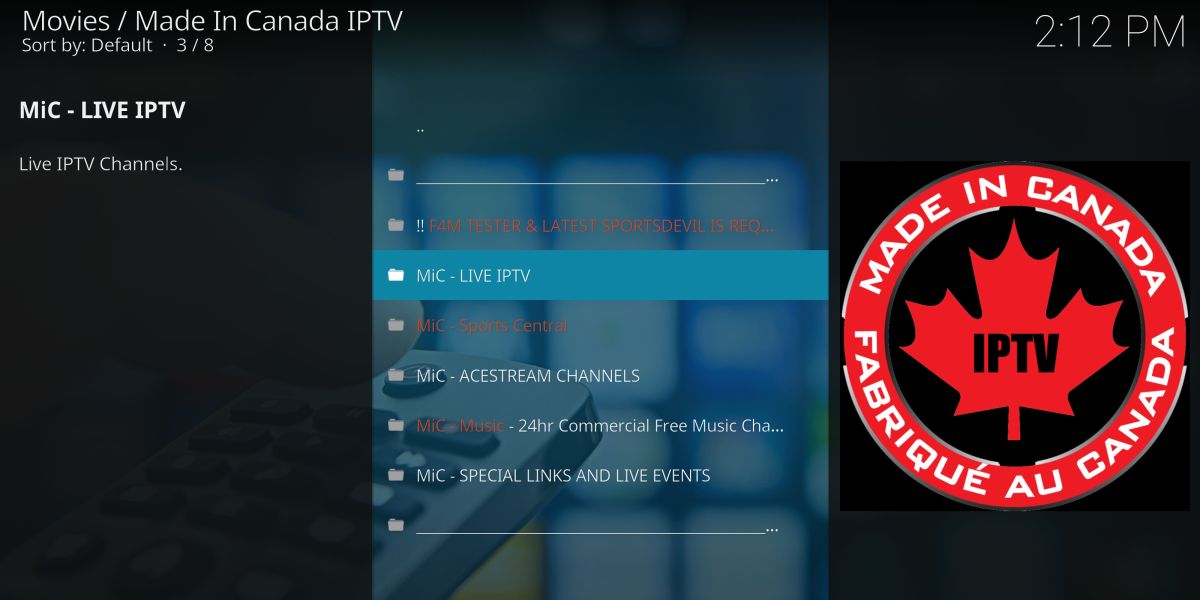
Hecho en Canadá presenta una variedad de alta calidadCanales canadienses de IPTV con un enfoque particularmente fuerte en los deportes. Las transmisiones se recopilan de transmisiones en vivo y se actualizan periódicamente, lo que les da un alto nivel de confiabilidad. Desafortunadamente, encontrar canales UFC, especialmente los que transmiten peleas en vivo, es otro asunto de éxito o error. Mantenga Made in Canada alrededor y verifíquelo la noche del evento. Si encuentras una transmisión aquí, será en HD impecable y vale la pena verla. Si no lo hace, vaya a uno de sus otros complementos.
Para instalar Made in Canada, deberá agregar el repositorio Koditips a su dispositivo. Si ya tiene Koditips instalado, vaya al paso 14.
Cómo instalar Made in Canada en Kodi:
- Abra Kodi en su dispositivo local.
- Haga clic en el ícono de ajustes para ingresar al menú Sistema.
- Vaya a Administrador de archivos> Agregar fuente (es posible que deba hacer clic en el punto doble para moverse a la parte superior del directorio)
- Escriba la siguiente URL exactamente como aparece: http://repo.koditips.com
- Nombra el nuevo repositorio "Koditips"
- Haga clic en Aceptar".
- Regrese al menú principal de Kodi.
- Seleccione "Complementos"
- Haga clic en el icono de cuadro abierto en la parte superior de la barra de menú.
- Elija "Instalar desde archivo zip"
- Seleccione el archivo Koditips.
- Instale el archivo llamado repository.koditips-1.0.0.zip (Los números de versión pueden ser ligeramente diferentes).
- Vuelva al menú Complementos y haga clic en el icono de cuadro abierto.
- Elija "Instalar desde el repositorio"
- Busque y haga clic en "Repositorio KodiTips.com"
- Desplácese hacia abajo hasta "Complementos de video"
- Localice "Made In Canada IPTV" e instálelo.
- Acceda a su nuevo complemento desde el menú principal cuando se complete la instalación.
Transmita UFC 215 a su televisor usando Kodi
Kodi puede hacer mucho más que transmitir películas a tuORDENADOR PERSONAL. El software está disponible en una amplia variedad de dispositivos, incluidos teléfonos inteligentes, tabletas y cajas de TV. Esto significa que puede instalar Kodi en casi cualquier hardware que posea y usarlo para transmitir videos donde quiera que vaya. No tiene que sentarse en el escritorio de su computadora ni mirar de reojo a una pantalla pequeña. Con los dispositivos correctos y unos minutos de tu tiempo, puedes preparar a Kodi para la pantalla grande.
Uno de los métodos más fáciles y menos costosos paratransmitir contenido de Kodi en su televisor es instalar Kodi en un Amazon Fire TV Stick. Tendrá acceso a todo lo que Kodi tiene para ofrecer, incluidos complementos, transmisiones de deportes en vivo, programas de televisión y películas, al igual que en su escritorio. El proceso de instalación es extremadamente simple y no requiere piratería de hardware. Incluso puede instalar una VPN en su Amazon Fire TV Stick para que su visualización de UFC 215 sea privada y segura.
Una segunda opción es instalar Kodi en un Apple TV. Esto es un poco más complicado que el método Fire TV Stick, pero si ya tiene un dispositivo Apple TV y no desea cambiar el hardware, la guía lo ayudará a configurar todo.

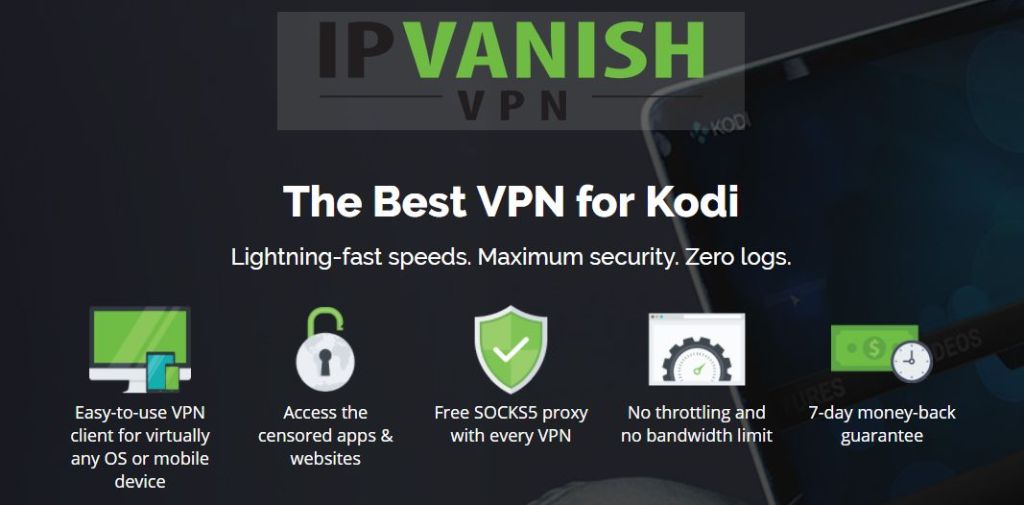

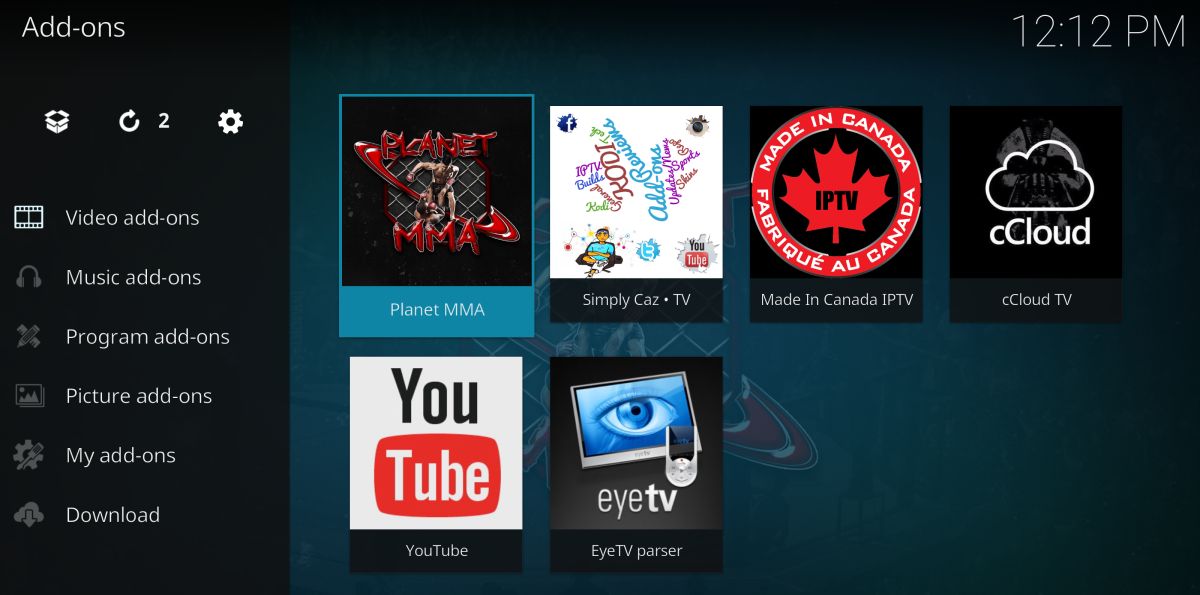
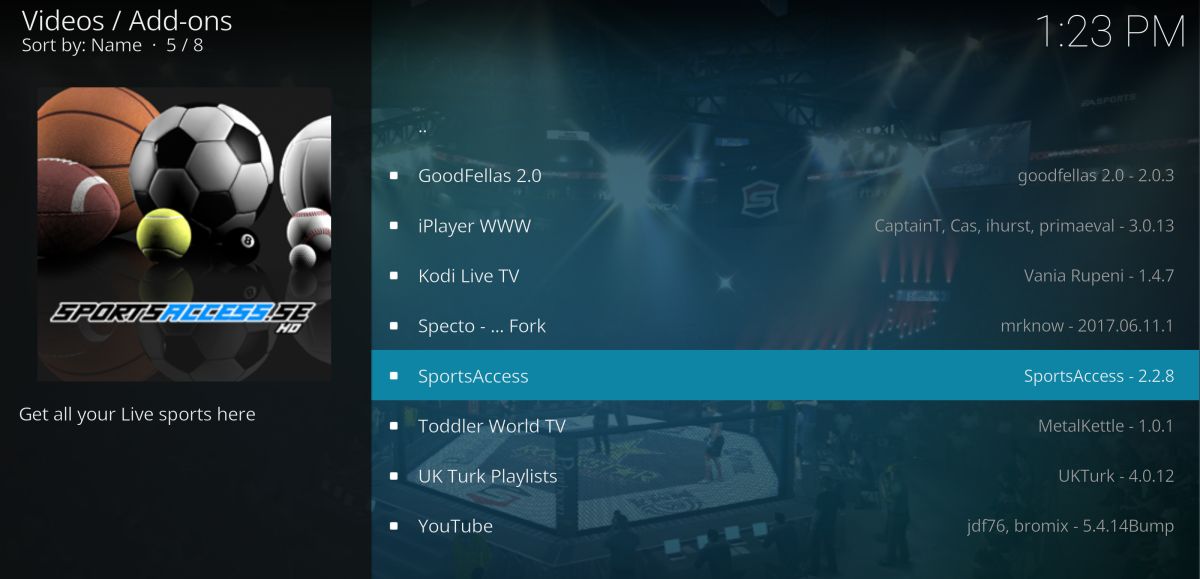
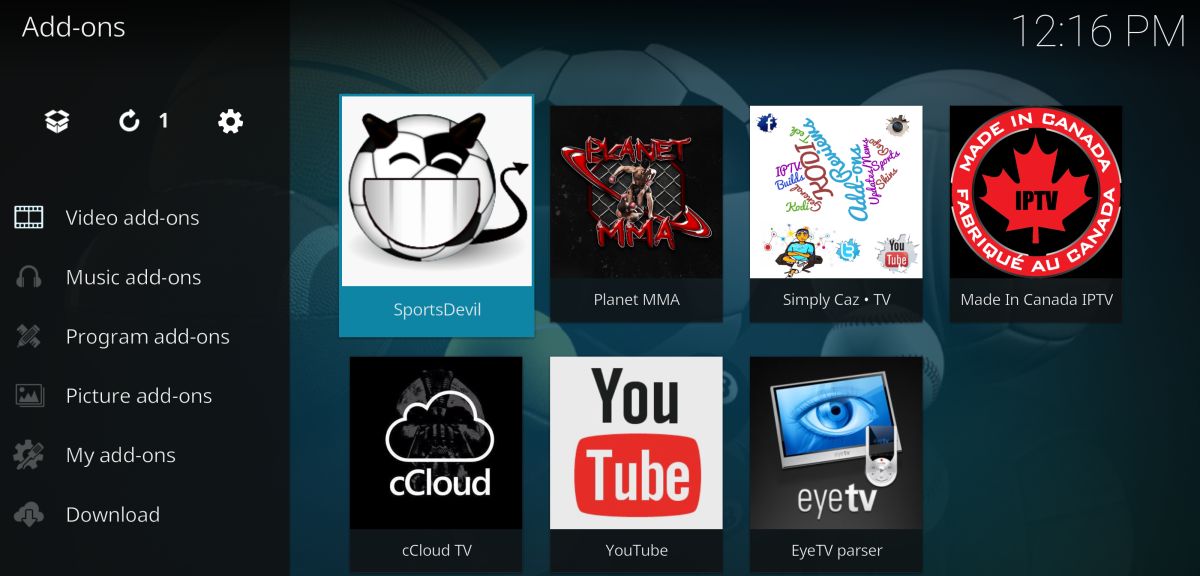
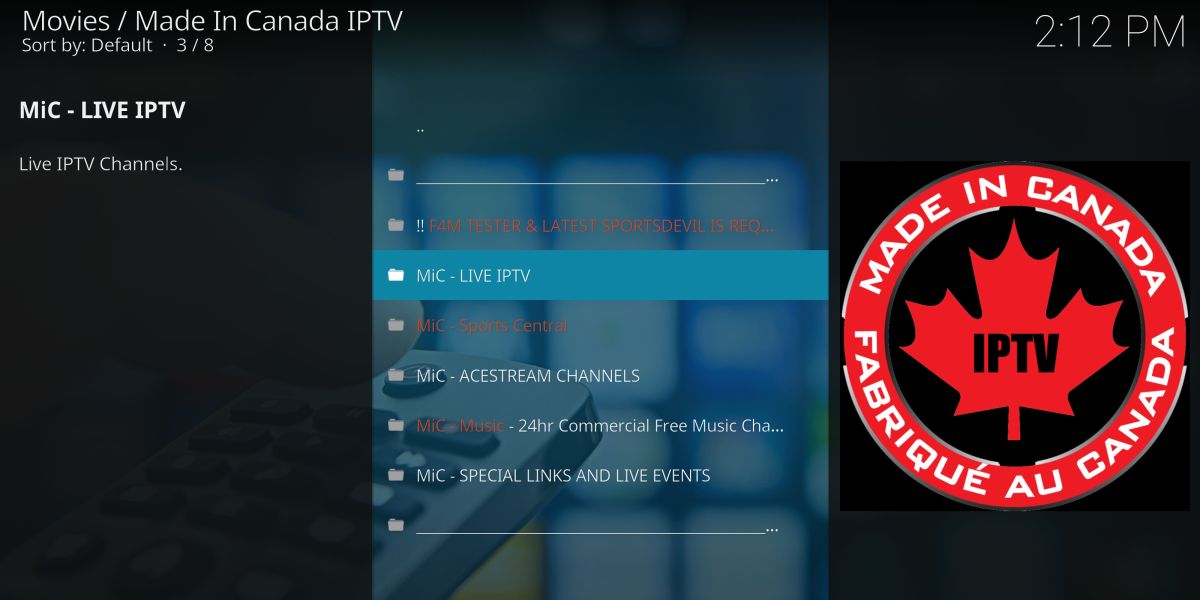












Comentarios